Sådan udsender du nyhedsbreve via MailChimp
MailChimp er et simpelt og populært system til opsætning og udsendelse af bl.a. nyhedsbreve. Dog kan det godt give lidt sved på panden, når man skal udsende sit allerførste nyhedsbrev. Alt skal jo gerne være helt rigtigt sat op fra starten, og frygten for at sende det forkerte ud til en hel mailliste kan være stor.
Er du ny i MailChimp, så kig med her, hvor du får en simpel trin-for-trin guide til, hvordan du opretter dit første nyhedsbrev uden slinger i valsen.
Sådan gør du: #
1) Log ind på MailChimp og klik på ‘Lists’ i øverste bjælke.
2) Klik på ‘Create List’ knappen ude til højre.
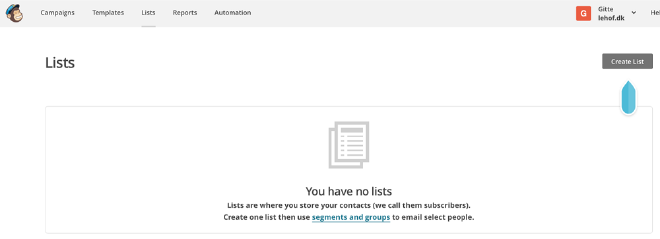
3) Udfyld alle felter.
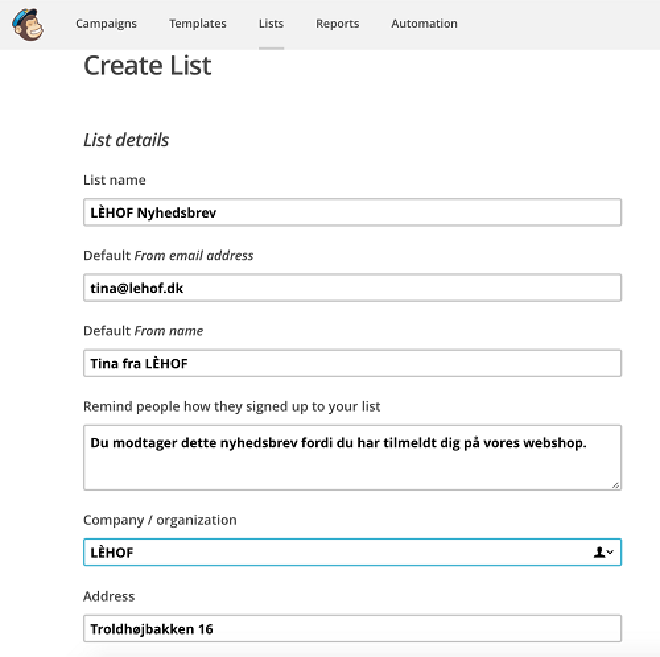
Når det er gjort for den første liste, kan du altid gå tilbage og kigge her, hvis du skal oprette flere lister i fremtiden.
4) Opsæt den velkomstmail, folk modtager når de har tilmeldt sig.
Klik på ‘Signup forms’ i dropdown boksen i højre side.
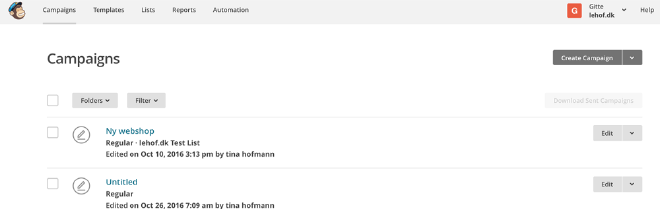
Klik på ‘Select’ ud for ‘General forms’.
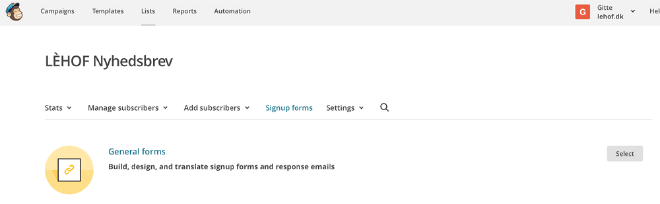
Vælg ‘Final welcome mail’ i dropdown boksen.
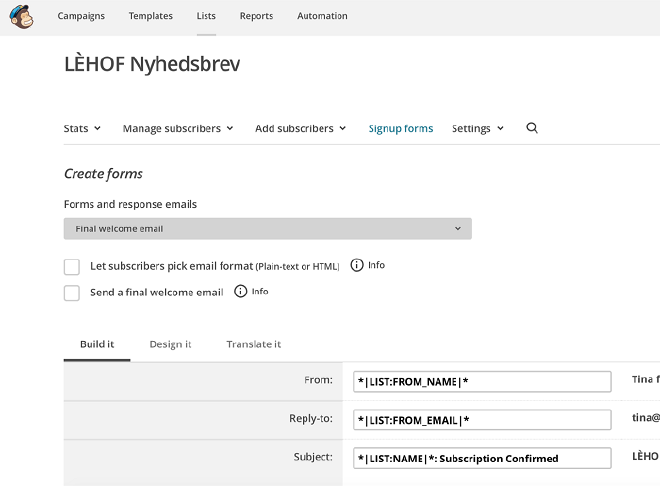
Hak af i ‘Send a final welcome mail’.
Ret i ‘Subject’ feltet.
Klik på ‘Design it’. Her kan du skifte farver, fonte etc.
Klik på ‘Translate it’. Vælg dansk sprog og tjek, at oversættelserne er som du ønsker.
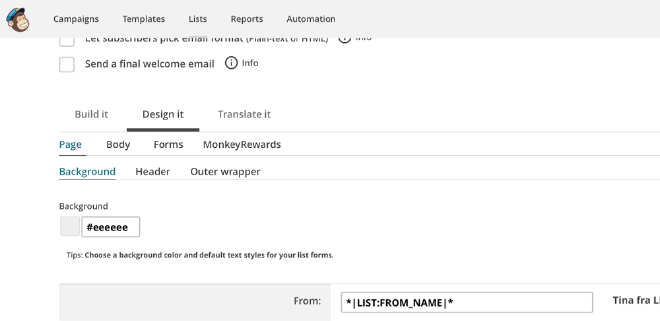
Du kan hele tiden se nederst, hvordan mailen kommer til at se ud.
OBS: Alle felter, hvor der står | XXX | er dynamiske felter, hvor indholdet bliver udskiftet med det, du har indtastet under listens opsætning.
5) Klik på ‘Campaigns’ i toppen for at oprette din første kampagne. Klik på ‘Create Campaign’ ude til højre.
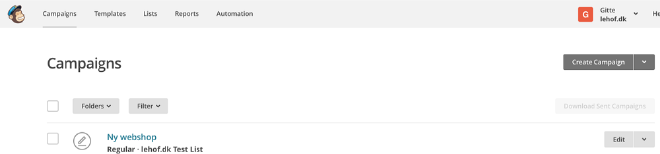
Vælg ‘Regular campaign’.

Vælg ‘Entire list’ for at sende til hele listen. Klik på ‘Next’ i nederste højre hjørne.
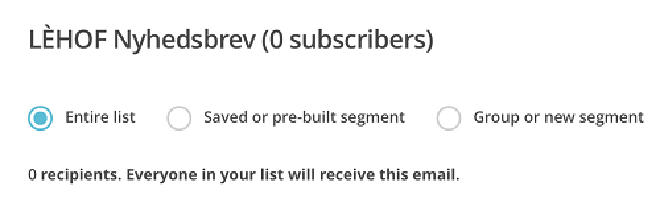
Udfyld felterne om din kampagne. Klik på ‘Next’ i nederste højre hjørne.
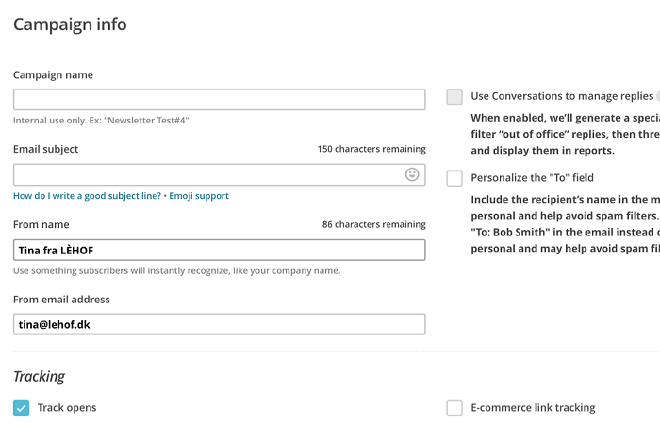
Vælg en template. Klik først på ‘Saved templates’ og vælg herefter den template, du vil bruge.
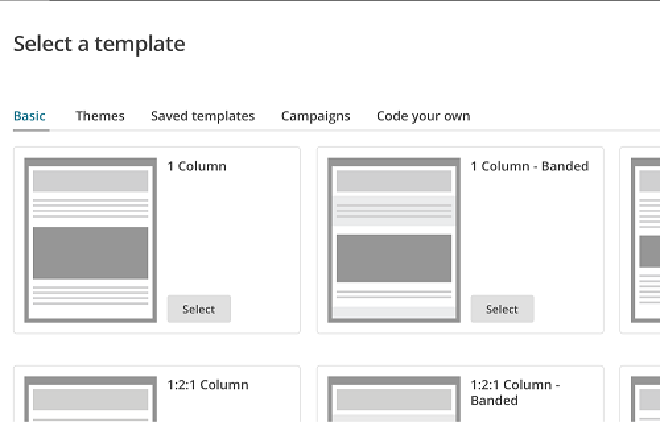
Nu skal du lave selve mailen. Du kan trække de forskellige typer af indhold ind ude fra højre side. Når du er tilfreds med mailen, klikker du på ‘Next’ i nederste højre hjørne.
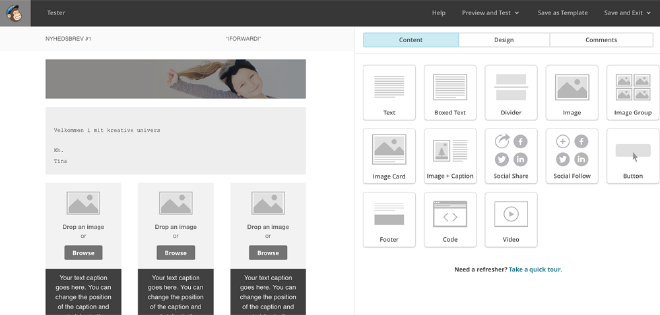
Tjek at alle punkter på tjeklisten har et grønt hak. Hvis ikke, klik på ‘Resolve’ og ret det.
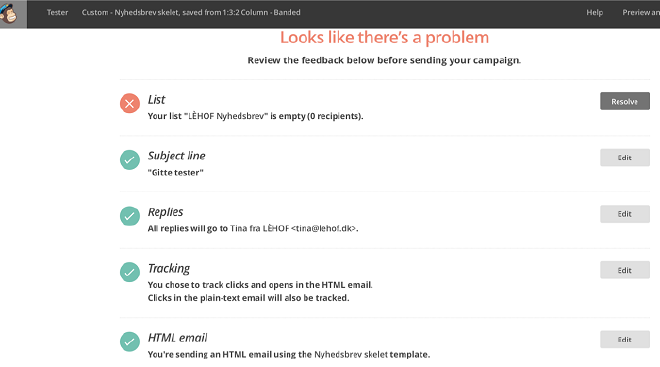
6) Når det hele er rettet til, kan du vælge enten at sende nyhedsbrevet eller planlægge, hvornår det skal sendes.
Du har nu lavet dit første nyhedsbrev 🙂